导入sketch设计稿
如何导入sketch设计稿
关于Sketch:Sketch 是一款Mac系统下的矢量设计工具。如果设计师在Sketch里完成了设计稿,可以将其导入墨刀,在墨刀快速地做交互和标注切图)
首先,确定您已经下载并安装了墨刀的Sketch插件
(双击安装后需要重启 Sketch,重启后重新登录帐号插件才会生效。)
导入步骤
1.打开Sketch文档,选中你要导入的artboards。点击“插件”——“ 墨刀”——“导入到墨刀”
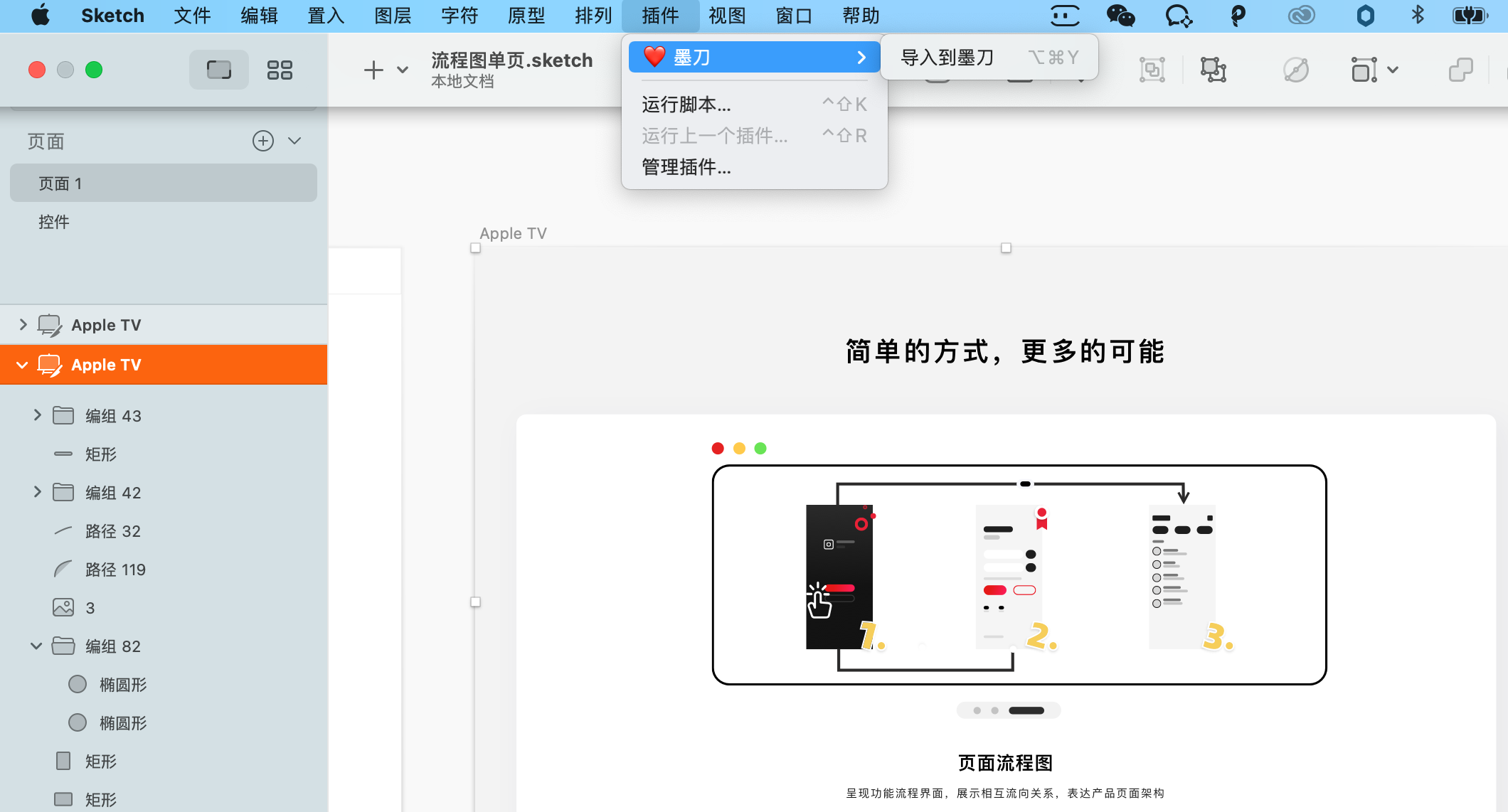
2.登陆墨刀账号后,选择想要上传的「应用名称」或者「新建文件」,完成设计稿导入。
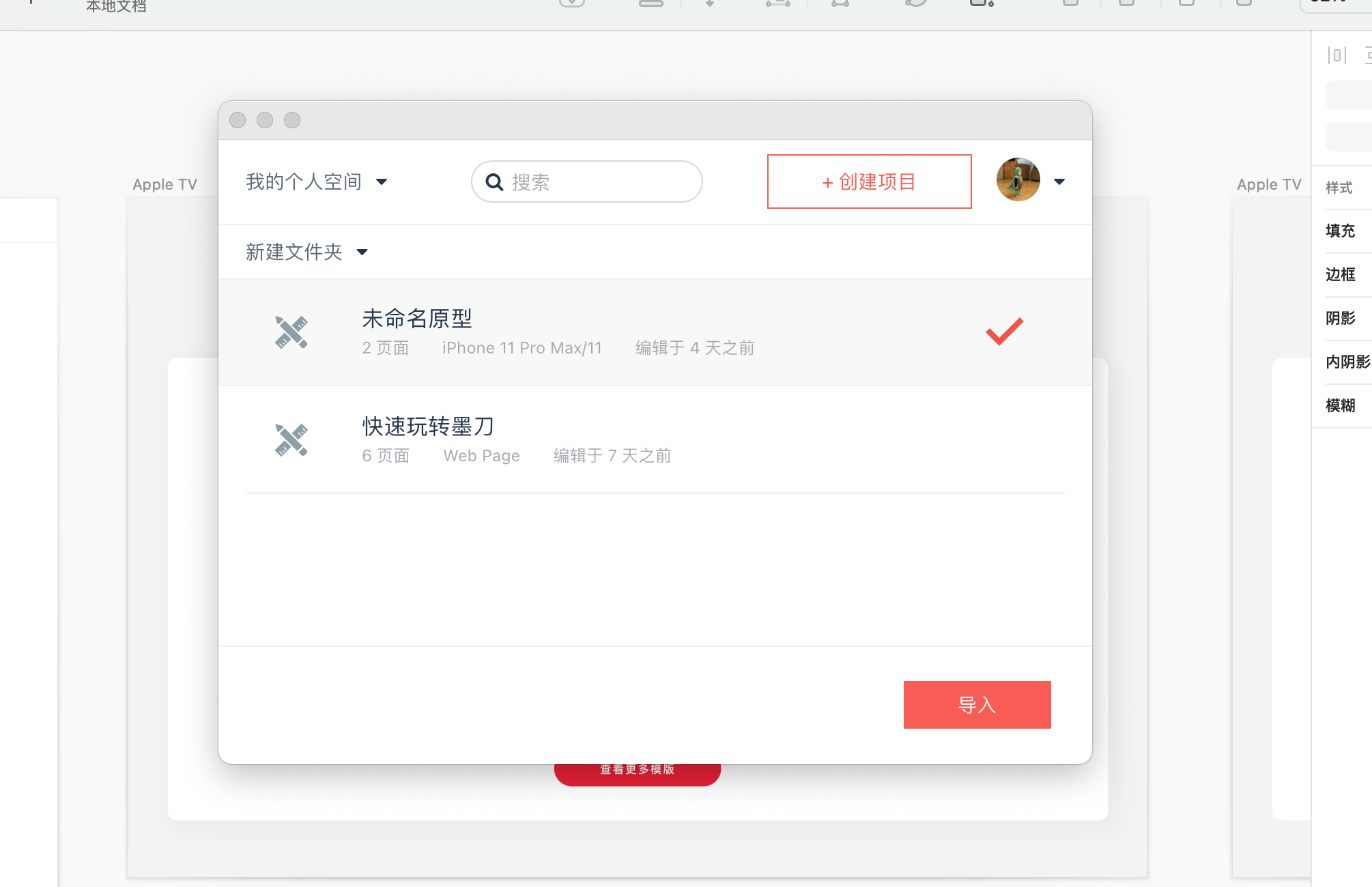
3.导入成功后,点击“直接查看”即可查看进入墨刀的原型预览页面。
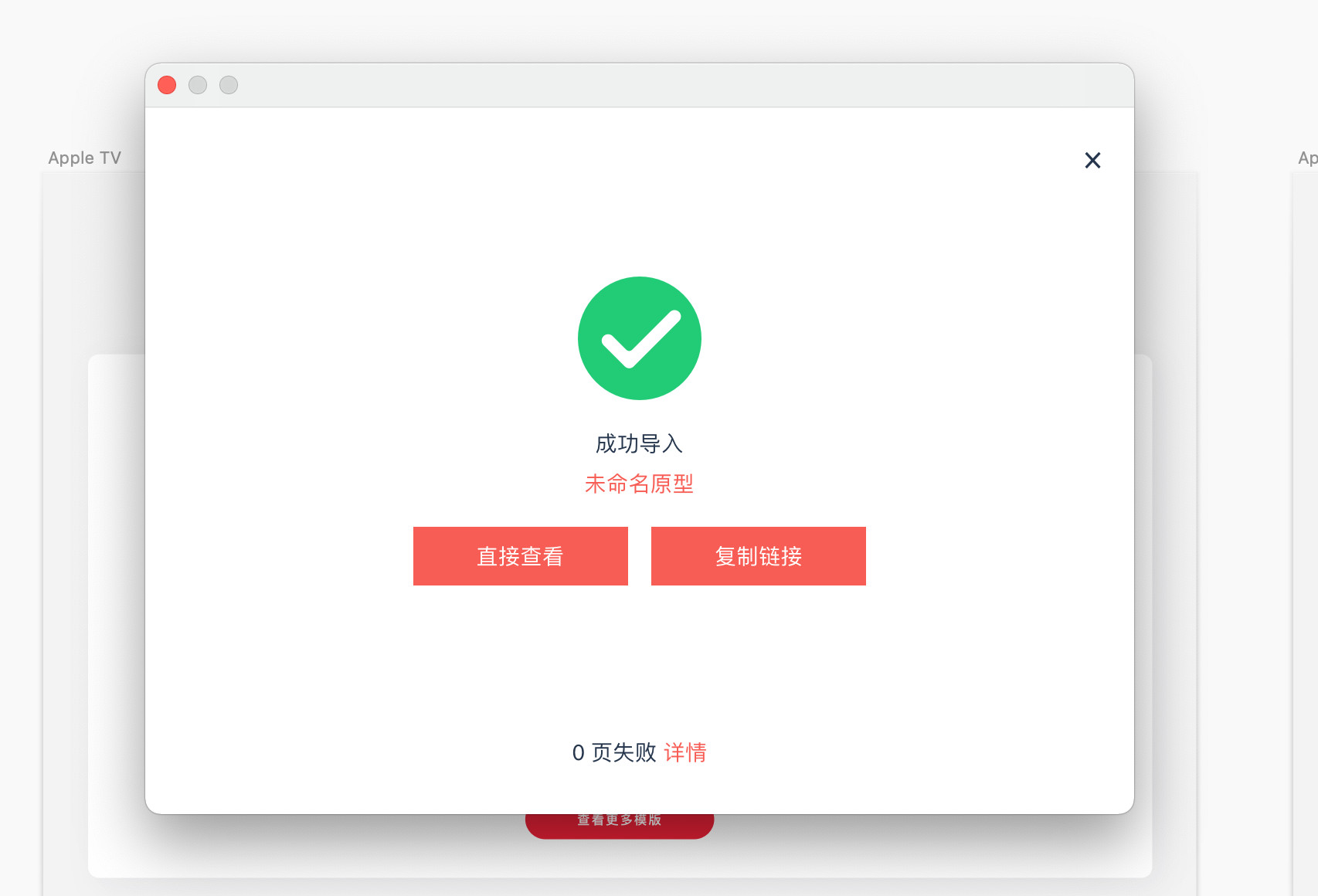
导入切图
导入切图是指的将Sketch中切好的图,导入墨刀,然后在墨刀中进行交互设计以及切图的批量导出。
墨刀本身不支持切图,只支持通过sketch插件读取、导出sketch导入墨刀的切图文件。
具体导入步骤如下:
1、Mac已安装sketch以及墨刀提供的sketch插件
2、在sketch中做好切图工作
3、通过sketch插件导入墨刀中,可以进行交互编辑以及每个页面切图的一键导出
为Sketch设计稿做交互
Sketch上传到墨刀后为一张图片,目前只支持读取标注和切图数据,无法对元素进行分层。将Sketch设计稿导入墨刀后,可以直接使用“链接区域”组件,将其覆盖在需要有交互操作的区域,创建交互链接。
sketch切图下载
sketch切图功能面向所有版本开放,不需付费即可进行下载。
下载sketch切图具体操作步骤如下:
1、切图需要事先在sketch中处理,即完成切图。
2、完成切图后,通过sketch插件上传到墨刀中(点击sketch插件)
3、sketch设计稿上传完成后,即可打开文件分享链接,进入批注模式后,选择到有切图的页面,即可批量导出切图。
更加详细的视频说明可以点击:切图下载
Mac/Macbook M1芯片电脑导入sketch说明
墨刀sketch插件如何兼容M1芯片,可以按照以下方法进行操作:
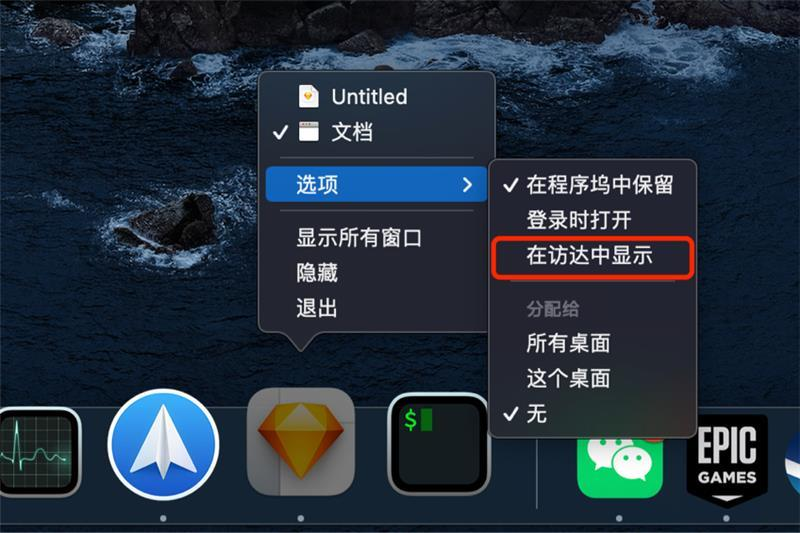
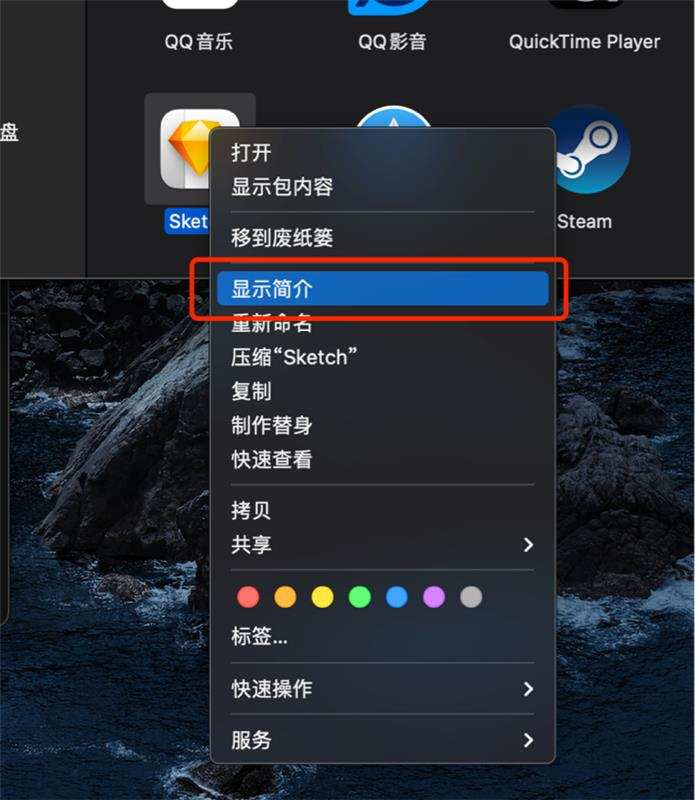
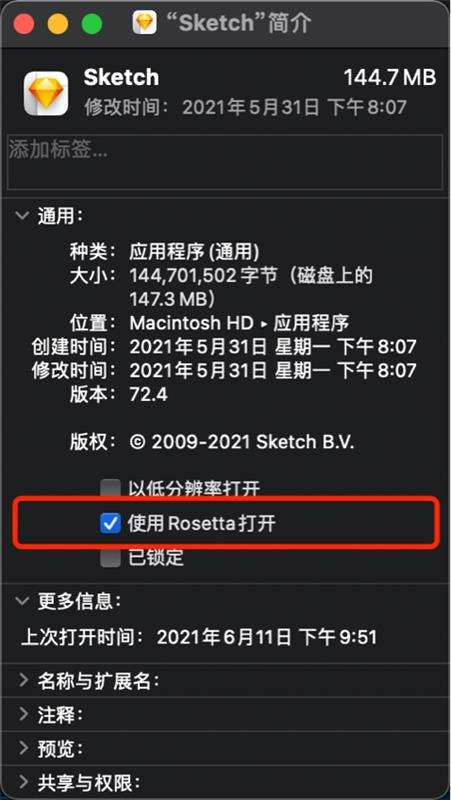
注意:如果您的电脑中没有使用rosetta打开可以看一下是否有使用罗塞塔打开。完成上述操作后,重启sketch就可以运行当前版本的sketch插件导入文件了。
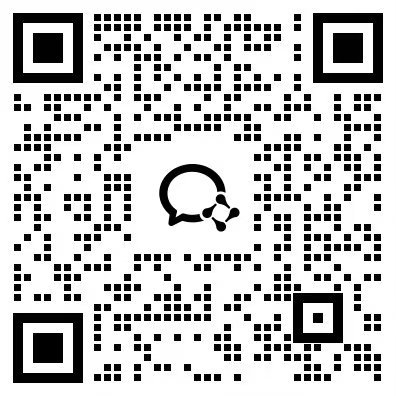
这篇文章帮助到你了吗?